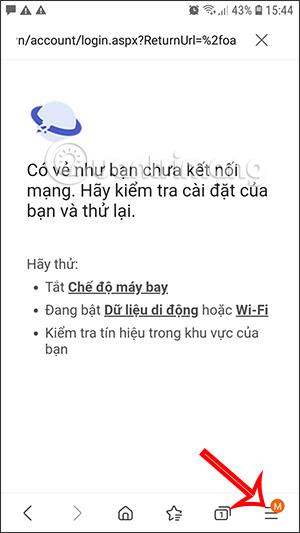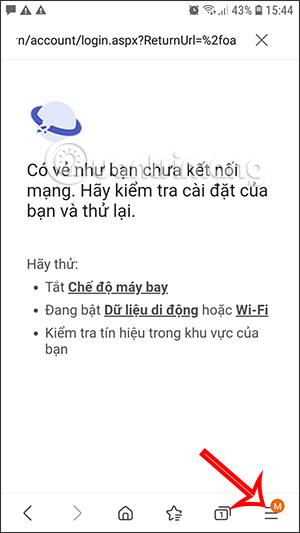Όλα τα προγράμματα περιήγησης έχουν ρυθμίσεις για την αλλαγή του φακέλου λήψης, όπως αλλαγή του φακέλου λήψης στο Chrome ή με το πρόγραμμα περιήγησης Internet Samsung στο τηλέφωνο, μπορούμε επίσης να αλλάξουμε τον φάκελο όπου αποθηκεύεται το ληφθέν αρχείο για ευκολία κατά το άνοιγμα του αρχείου. ανάλογα με τη χρήση σας συνήθειες. Το παρακάτω άρθρο θα σας καθοδηγήσει να αλλάξετε το φάκελο λήψης στο Samsung Internet.
Οδηγίες για την αλλαγή του φακέλου λήψης Samsung Internet
Βήμα 1:
Πρώτα, μεταβείτε στο πρόγραμμα περιήγησης Διαδικτύου της Samsung και, στη συνέχεια, κάντε κλικ στο εικονίδιο με τις 3 παύλες στο κάτω μέρος της οθόνης. Στη συνέχεια, εμφανίζοντας τη διεπαφή επιλογών για το πρόγραμμα περιήγησης, ο χρήστης κάνει κλικ στις Ρυθμίσεις .
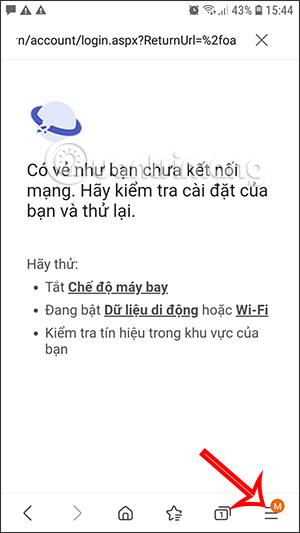
Βήμα 2:
Μεταβείτε στη διεπαφή ρυθμίσεων για το πρόγραμμα περιήγησης Internet Samsung στο τηλέφωνο. Θα σύρουμε προς τα κάτω παρακάτω και θα κάνουμε κλικ στην Ιστοσελίδα και λήψη για να αλλάξουμε το φάκελο για να αποθηκεύσουμε το ληφθέν αρχείο στο πρόγραμμα περιήγησης.

Βήμα 3:
Σε αυτήν τη διεπαφή, κάντε κλικ στο Αποθήκευση ληφθέντος αρχείου για να αλλάξετε τον προεπιλεγμέν�� φάκελο όπου αποθηκεύεται το ληφθέν αρχείο.

Προς το παρόν, η συσκευή θα μας προτείνει διαφορετικούς φακέλους για να αλλάξουμε το φάκελο για να αποθηκεύσουμε το αρχείο λήψης στο πρόγραμμα περιήγησης, ανάλογα με τη συσκευή Samsung που χρησιμοποιούμε. Κάντε κλικ στο φάκελο που θέλει να αλλάξει ο χρήστης και τελειώσατε.
Έτσι, τα αρχεία που μόλις κατεβάσαμε από το πρόγραμμα περιήγησης Internet της Samsung στο τηλέφωνο θα αποθηκευτούν αμέσως στον φάκελο που αλλάξατε πριν.